ESP32是一系列低成本,低功耗的单晶片微控制器
采用台积电(TSMC) 低功耗40 纳米工艺,具有超高的 射频性能、稳定性、通用性和可靠性,以及超低的功耗,满足不同的功耗需求,适用于各种应用场景

MicroPython 是Python 3编程语言 的精简高效实现 ,包括 Python 标准库的一小部分,并经过优化以在微控制器和受限环境中运行
可以在仅 256k 的代码空间和 16k 的 RAM 中安装和运行
MicroPython-ESP32文档地址
https://docs.micropython.org/en/latest/esp32/quickref.html
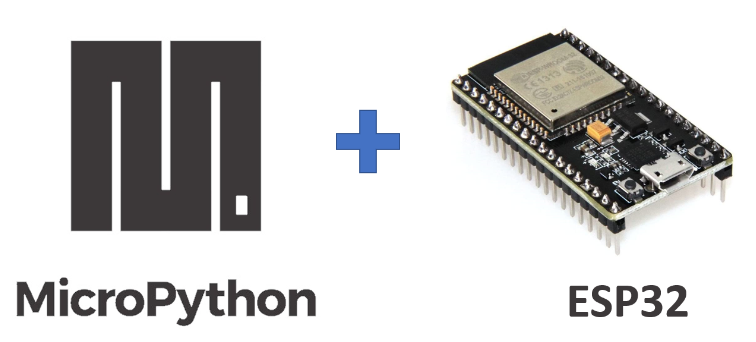
官网地址:
https://thonny.org/
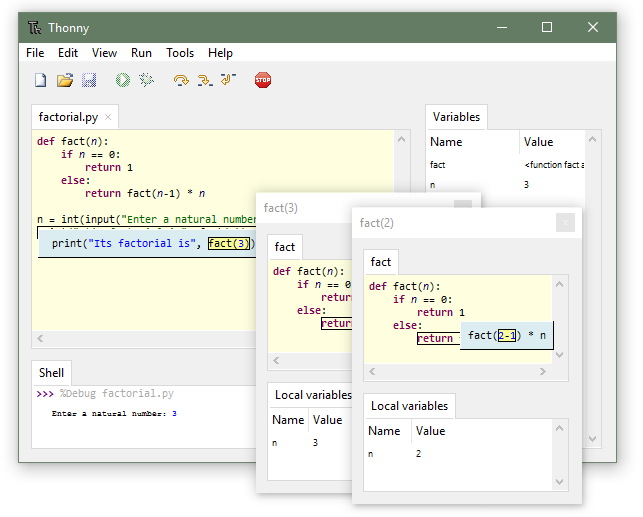
UPyCraf编辑器已经有很久没有更新
Mu编辑器可以,但是用的不太顺手
优先推荐Thonny编辑器,其他两个也可以试试
本文使用的是需要CH340驱动的ESP32开发板,其他如CP2102驱动,参考本文即可
下载CH340驱动,搜索引起搜索对应关键字
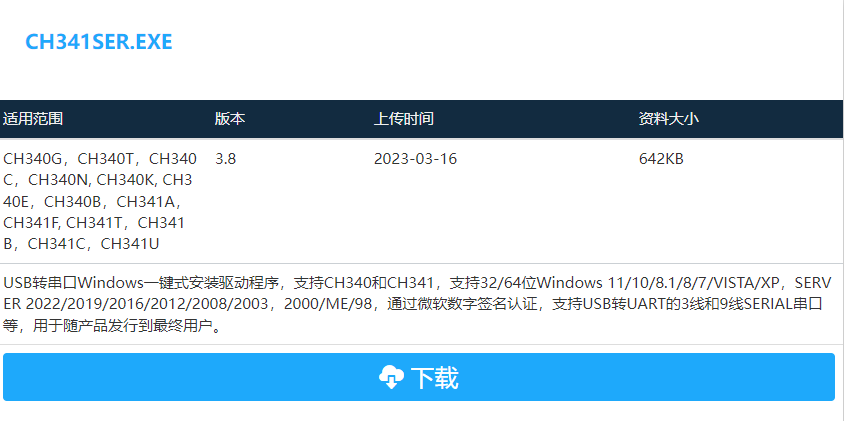
安装CH340驱动

使用数据线连接ESP32,并插入电脑的USB
打开设备管理器(本文win10)
可以看到端口,下面有对应的USB设备
如果驱动异常,列表的左侧会有黄色警告图标,需要重新安装合适的驱动,或者重启电脑,或者排查开发板和数据线是否有问题
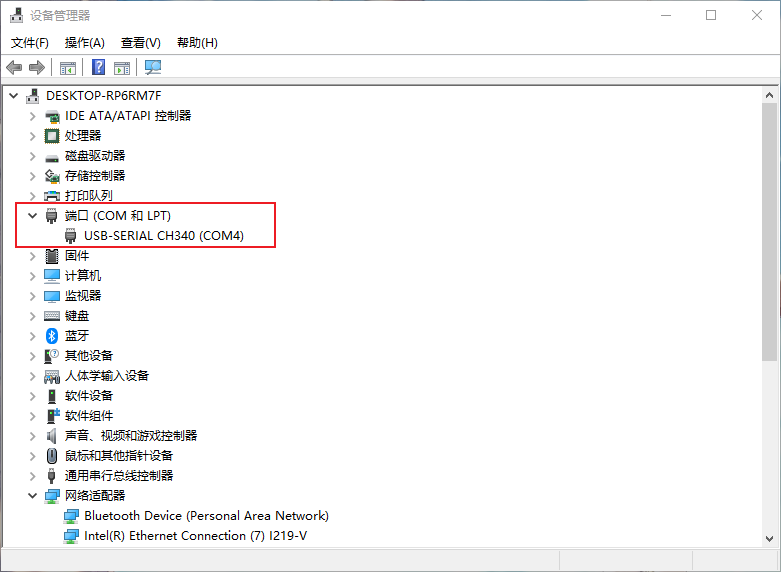
MicroPython-ESP32固件地址:
https://micropython.org/download/esp32/
如无特殊需求,比如需要支持蓝牙的指定版本,建议选择最新版本烧录

下载固件后,新手不建议使用官方的代码命令输入固件,可使用编辑器可视化处理
选择 运行-配置解释器
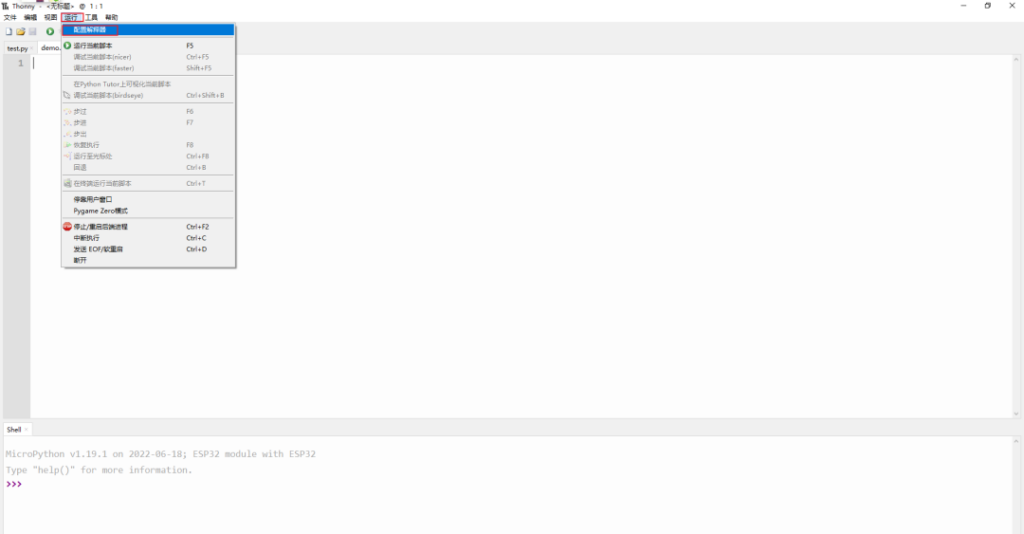
点击右下角 安装或更新MicroPython
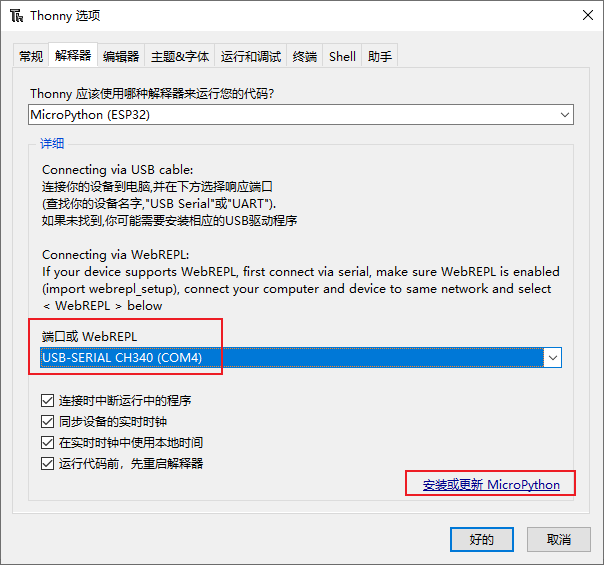
选择对应的USB串口设备,也就是ESP32
选择刚刚下载的MicroPython-ESP32固件文件
点击安装
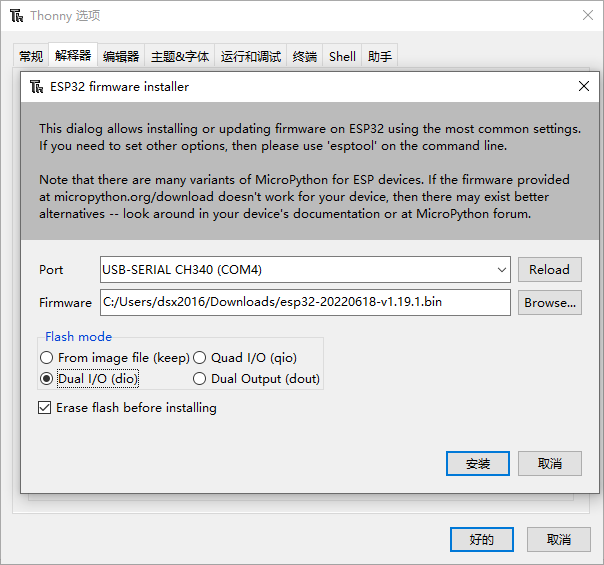
等待安装完成
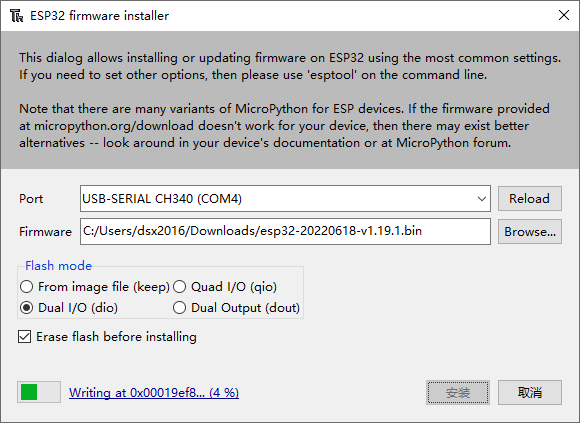
Done 安装完成
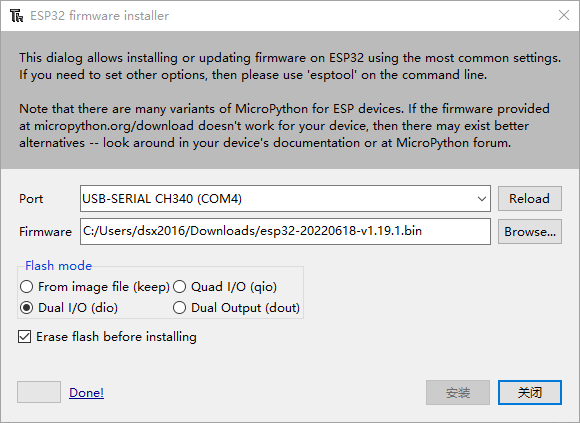
运行解释器后,在控制台输入help()
验证固件是否烧录成功
看到以下这句话就说明成功了
Welcome to MicroPython on the ESP32!

在购买,安装和使用的过程中,可能出现的问题
ESP32型号
可以参考乐鑫官网

驱动下载
购买时可先咨询卖家有无对应的教程和文档资料,以及产品基本描述
按对应的型号下载固件,不确定时,就下载通用ESP32固件
固件地址:
https://micropython.org/download/#esp32
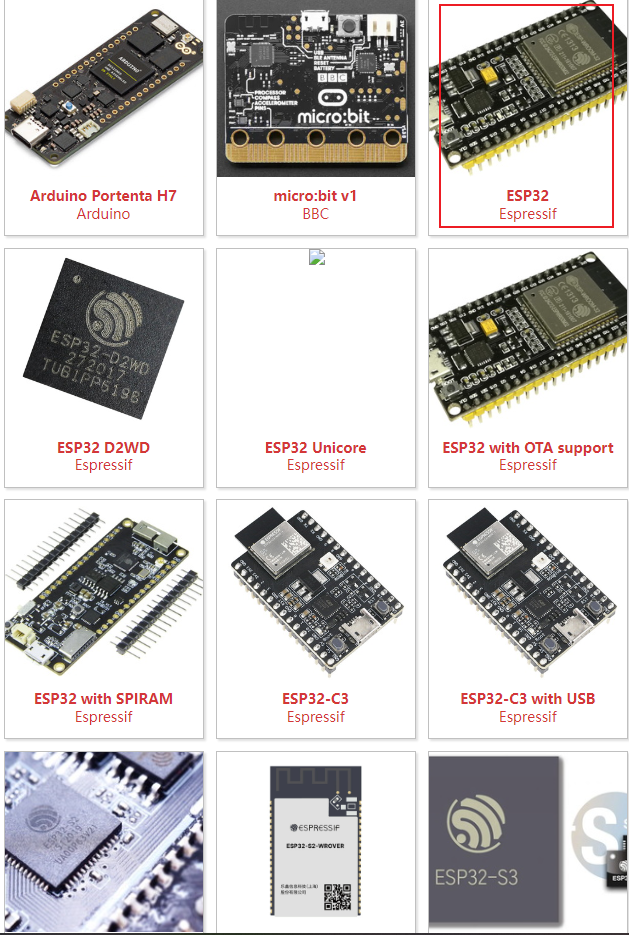
END.
